A seguinte animação mostra a maneira de selecionar seções transversais salvas no navegador. Clique em F5 para reproduzir a animação.
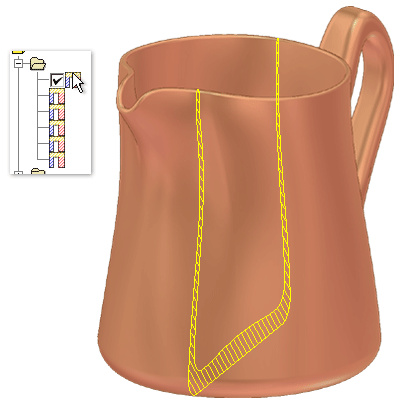
Crie uma análise simples de seções transversais
- Abra um arquivo de peça para editar a peça no local.
- Na faixa de opções, clique na
guia Inspecionar
 painel Análise
painel Análise
 Seção
. Dica: Após salvar a análise inicial, é possível clicar na pasta Análise com o botão direito no navegador de modelo e, a seguir, selecionar Nova análise de seções transversais no menu de contexto.
Seção
. Dica: Após salvar a análise inicial, é possível clicar na pasta Análise com o botão direito no navegador de modelo e, a seguir, selecionar Nova análise de seções transversais no menu de contexto. - Se apropriado, insira um nome personalizado. Dica: Após salvar a análise inicial, é possível clicar duas vezes (lentamente) na análise no navegador de modelo para alterar seu nome.
- Clique em Simples para indicar o tipo de análise de seções transversais.
- Selecione uma face plana ou um plano de trabalho para iniciar a definição do plano.
- Opcionalmente, clique na seta de direção ou arraste o plano para a direção oposta, para alterar a direção padrão.
- Na janela de desenho, clique e arraste o plano ou insira um valor para o Deslocamento da seção.
- Clique em Ok para executar a análise. Se preferir, clique em Aplicar para executar a análise e manter a caixa de diálogo aberta, e depois continuar alterando configurações e executando análises quando necessitar.
Crie uma análise avançada de seções transversais
- Abra um arquivo de peça para editar a peça no local.
- Na faixa de opções, clique na
guia Inspecionar
 painel Análise
painel Análise
 Seção
. Dica: Após salvar a análise inicial, é possível clicar na pasta Análise com o botão direito no navegador de modelo e, a seguir, selecionar Nova análise de seções transversais no menu de contexto.
Seção
. Dica: Após salvar a análise inicial, é possível clicar na pasta Análise com o botão direito no navegador de modelo e, a seguir, selecionar Nova análise de seções transversais no menu de contexto. - Se apropriado, insira um nome personalizado.
- Clique em Avançado para indicar o tipo da análise de seções transversais.
- Opções de plano de seção:
- Utilize Criar para selecionar uma face plana ou um plano de trabalho que é deslocado em uma contagem e espaço especificados para definir a orientação de seções transversais da análise paralela. Continue com o próximo passo.
- Utilize Selecionar para selecionar vários planos de trabalho e faces planas. O uso deste método ignora a necessidade de especificar valores de deslocamento. Continue com o passo 10.
- Especifique o número de seções a serem analisadas.
- Também é possível clicar em Inverter para reverter a direção das seções.
- Opcionalmente, clique na caixa de seleção do plano central para distribuir os planos da seção em ambos os lados do plano original. Nota: Se a contagem de seções for par, utilize a opção Inverter para determinar que lado receberá a seção adicional.
- Selecione o método de espaçamento de seção e o espaçamento de seção:
- Selecione Distância para especificar a distância total que as seções devem cobrir.
- Selecione Espaçamento para especificar o espaçamento entre as seções.
- Defina a espessura de parede mínima e máxima para a análise. Os valores de espessura são uma distância linear que representa a espessura de parede mínima e máxima para a peça.
- Clique em Calcular para executar a análise e manter a caixa de diálogo aberta.
- Utilize as caixas de verificação dos filtros para controlar as informações exibidas na guia Resultados e na janela de desenho. É possível:
- Exibir todas as seções
- Ocultar todas as seções
- Exibir apenas as seções com violações.
- Clique duas vezes na coluna de visibilidade da seção para alterar a visibilidade de uma ou mais seções. Utilize as setas para mover a seleção da linha para acima ou para abaixo.
- Clique em Ok para fechar a caixa de diálogo.
Interpretação dos resultados
Utilize os filtros para controlar as informações exibidas na guia Resultados e na janela de desenho. É possível exibir ou ocultar todas as seções ou exibir apenas as seções com violações. Utilize as setas para alterar a seleção da linha para acima ou para abaixo.
Personalizar a exibição da tabela de resultados- Clique em Seletor de colunas.
- Arraste os campos da caixa de diálogo Personalização até a tabela Resultados para incluir campos adicionais à tabela.
- Arraste um campo da tabela até a caixa de diálogo Personalização para remover os campos.
Gráficos de seções transversais
Cada seção marcada como visível na tabela de resultados é exibida como uma seção sombreada na seção transversal da peça.
- As seções que violam a espessura mínima ou máxima são exibidas em linhas com a cor correspondente.
- A adição de qualquer uma das colunas de propriedades físicas com o Seletor de colunas ativa a visibilidade do glifo do centroide para cada seção.
Pause o cursor sobre as seções da janela de desenho para visualizar as informações da ferramenta correspondente com o número de seção, a área e se seu valor excede ou não a espessura mínima e máxima.